Discord automatski bira serverski region preko kojeg usmerava vašu glasovnu komunikaciju. Međutim, može se desiti da odabir drugog regiona poboljša kvalitet razgovora, pogotovo ako razgovarate sa ljudima u udaljenim područjima.
Da biste promenili serverski region, morate imati administratorska prava (ili biti vlasnik) na serveru. Svi korisnici na serveru koriste isti region za komunikaciju. Takođe, možete promeniti region i tokom glasovnog poziva u direktnim porukama, ali ova opcija je dostupna samo na desktop verziji aplikacije.
Promena regiona servera na PC ili Mac računarima
Interfejs Discorda je isti i na Windows i na macOS operativnim sistemima. Zato, možete pratiti iste korake za promenu serverskog regiona, bilo da koristite Discord aplikaciju ili veb verziju.
Da biste ovo uradili, otvorite Discord i izaberite server. Kliknite na strelicu nadole pored imena servera na vrhu liste kanala sa leve strane, a zatim izaberite „Podešavanja servera“.
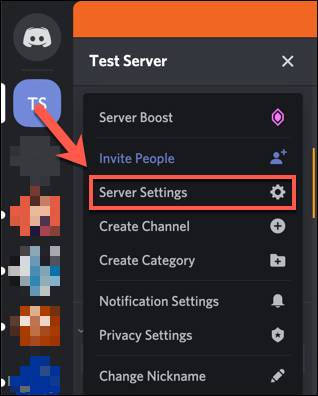
U kartici „Pregled“ možete videti različite opcije podešavanja servera, uključujući i trenutni region servera. Za promenu regiona, kliknite na dugme „Promeni“.
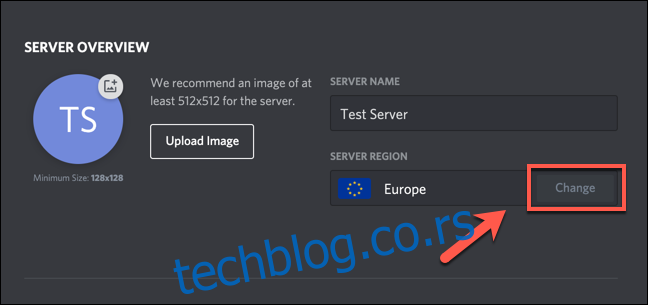
Prikazaće se lista dostupnih lokacija u meniju „Izaberi region servera“, uključujući Evropu, Indiju i različite lokacije u Sjedinjenim Američkim Državama.
Za bolji kvalitet glasovnog razgovora, najverovatnije je najbolje izabrati lokaciju koja je najbliža vama i ostalim korisnicima na serveru. Možda ćete morati da testirate više lokacija da biste pronašli onu koja pruža najbolji kvalitet. Srećom, ovo ne izaziva značajne prekide tokom glasovne komunikacije.
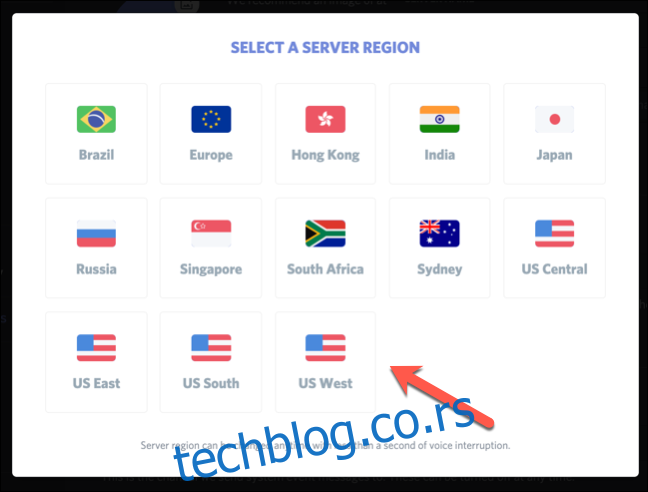
Vaš novi region servera će se automatski primeniti; svi aktivni glasovni razgovori će odmah biti preusmereni na novi region.
Promena regiona servera na mobilnim uređajima
Takođe, možete promeniti region servera i u Discord aplikaciji za Android, iPhone ili iPad. Koraci opisani u nastavku bi trebalo da funkcionišu na oba operativna sistema.
Pokrenite Discord aplikaciju na svom pametnom telefonu ili tabletu, a zatim pristupite željenom serveru. Dodirnite ikonicu menija (hamburger) u gornjem levom uglu da biste otvorili listu kanala.
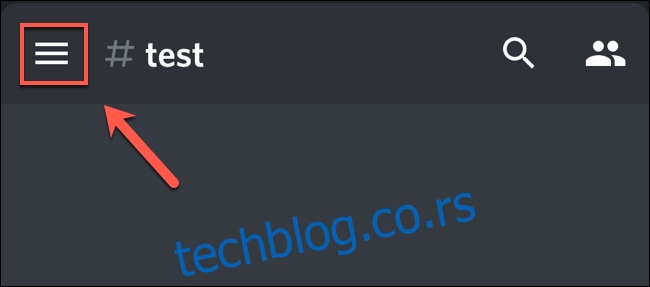
Na listi kanala, dodirnite meni sa tri tačke u gornjem desnom uglu.
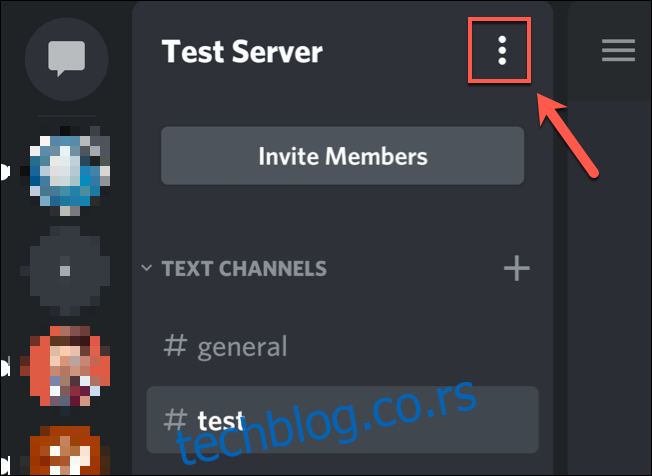
U iskačućem prozoru, dodirnite „Podešavanja“.
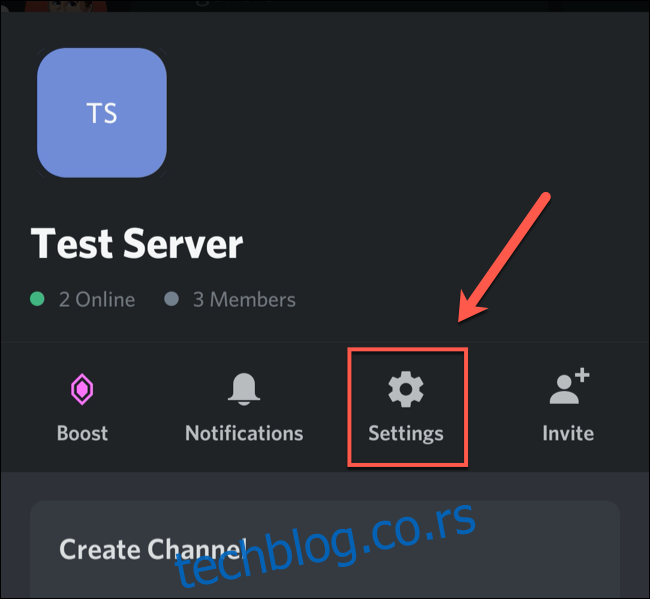
Dodirnite „Pregled“ u meniju „Podešavanja servera“.
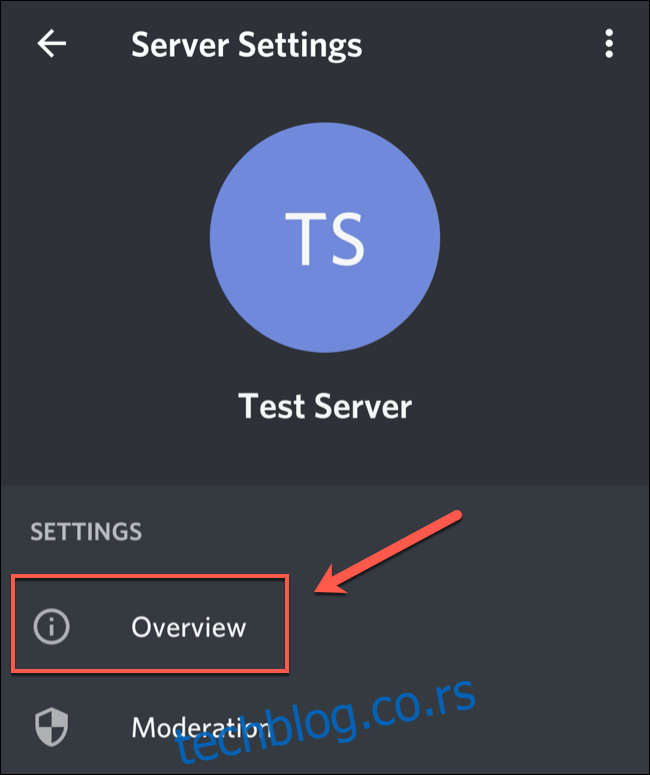
Trenutni region servera je naveden pod „Region servera“. Dodirnite ovu opciju da biste videli i izabrali alternativni region.
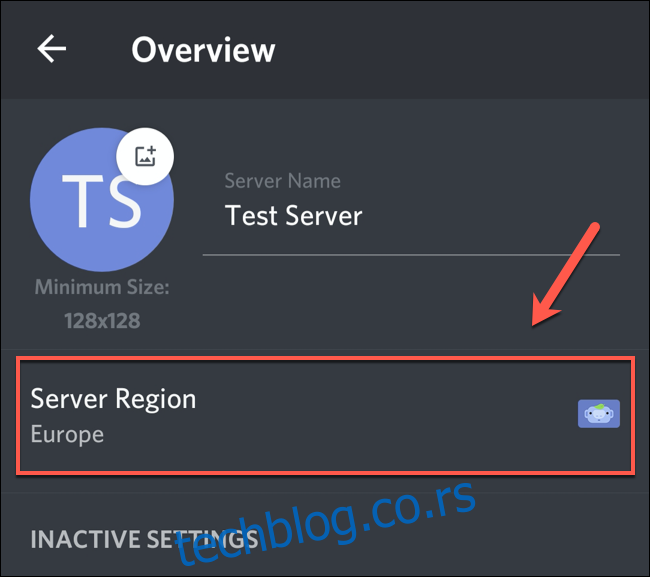
Skrolujte kroz listu da biste pronašli željeni region i dodirnite ga. Ponovo naglašavamo da je poželjno izabrati region koji je geografski najbliži vama i ostalim korisnicima na serveru.
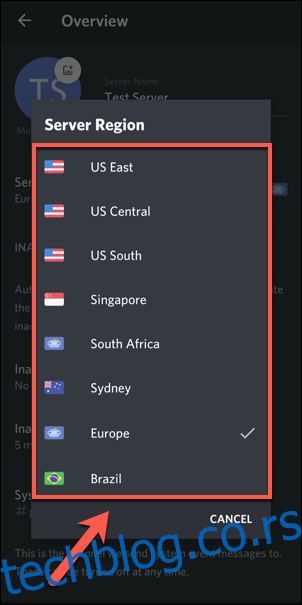
Serveri koje vaš Discord server koristi za usmeravanje glasovne komunikacije će se odmah ažurirati.
Promena regiona servera tokom poziva u direktnoj poruci
Discord omogućava i direktnu glasovnu komunikaciju u direktnim porukama. Ovi pozivi su nezavisni od servera, što znači da možete promeniti region servera i tokom samog poziva.
Nažalost, ovu opciju možete koristiti samo u Discord aplikaciji ili veb verziji na Windows ili macOS sistemima. Ova funkcija nije dostupna na Android, iPhone ili iPad uređajima.
Da biste to uradili, započnite novi Discord glasovni ili video poziv u listi „Direktne poruke“. Može biti poziv između dve osobe ili grupni glasovni poziv.
Da biste započeli poziv, samo kliknite na dugme za video ili glasovni poziv u direktnoj poruci.
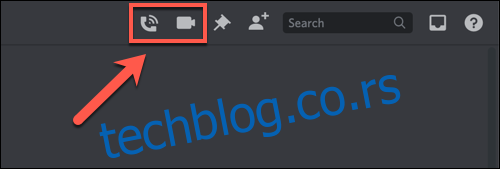
Tokom poziva, kliknite na „Region“ u gornjem desnom uglu otvorenog prozora za ćaskanje, a zatim izaberite novi region u padajućem meniju.
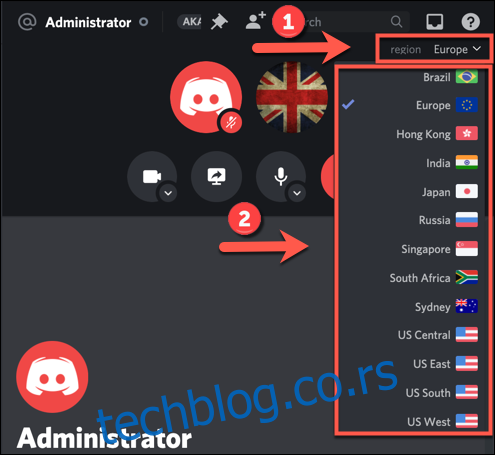
Vaš poziv će biti preusmeren kroz novi region servera nakon kratkog prekida (obično manje od jedne sekunde). Ovo možete ponavljati tokom poziva i testirati kvalitet različitih regiona servera.